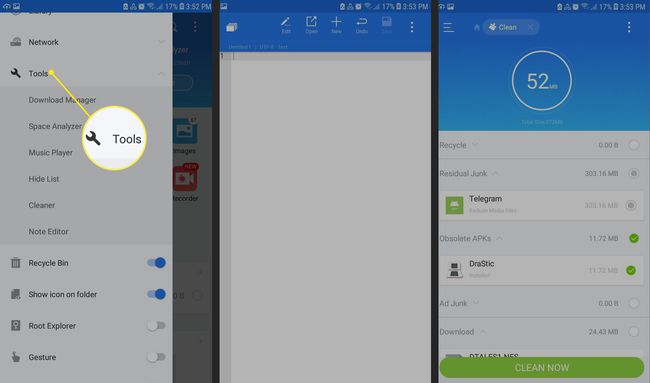כיצד להשתמש ב-ES File Explorer APK כדי להפיק את המרב מאנדרואיד שלך
סייר הקבצים ES היה פעם האופציה הרצויה לניהול קבצים באנדרואיד, אבל ההקדמה של מובנה מנהלי קבצים באנדרואיד למעשה הפך את האפליקציה הנהדרת הזו למיושנת. למרות שגוגל הסירה את האפליקציה מה- חנות משחקים, עדיין אפשר להשתמש ב-ES File Explorer במכשירי אנדרואיד.
ההוראות במאמר זה חלות על סייר הקבצים של ES גרסה 4.2 עבור אנדרואיד 1.6 ואילך.

מדוע להשתמש ב-ES File Explorer עבור אנדרואיד?
סייר הקבצים של ES עושה כל מה שמנהל הקבצים המובנה של אנדרואיד יכול לעשות ועוד. יכולות ניהול הקבצים שלו כוללות ניהול קבצים מקומיים, כולל מערכת שורשים קבצים וקבצים מוסתרים אחרים במכשיר שלך. הוא מנהל את הקבצים בחשבונות הענן שלך, כולל Google Drive, Dropbox, Box.net, OneDrive ועוד.
סייר הקבצים ES מנהל כיצד והיכן נעשה שימוש באחסון כדי לייעל את ביצועי המכשיר ומתחבר להתקנים ברשת ה-LAN שלך, כגון מכשירי Windows והתיקיות המשותפות שלהם. תכונות נוספות כוללות אפליקציית פנקס רשימות, מנהל הורדות ונגן מוזיקה.
כיצד להתקין ES File Explorer עבור אנדרואיד
כדי להשתמש ב-ES File Explorer, תחילה עליך הורד את קובץ ה-APK
סייר הקבצים ES הוסר מ-Google Play בשנת 2019 עקב חששות אבטחה. השתמש ב-ES File Explorer על אחריותך בלבד.
כיצד להשתמש ב-ES File Explorer באנדרואיד
לאחר התקנת ES File Explorer, הפעל את האפליקציה והקש התחל עכשיו לקבל את מדיניות הפרטיות ותנאי השירות. כאשר אתה מגיע ל- בית מסך, הקש על תַפרִיט סמל בפינה השמאלית העליונה כדי להציג רשימה של כל הפונקציות של האפליקציה.
בֶּרֶז פּרֶמיָה כדי להסיר מודעות, לפתוח ערכות נושא מותאמות אישית וליהנות מתכונות נוספות.

הקש על זכוכית מגדלת בחלק העליון של מסך הבית כדי לחפש קבצים לפי שם, והקש על שלוש נקודות בפינה השמאלית העליונה כדי לחשוף רשימה של אפשרויות נוספות. לדוגמה, הקש חלונות כדי לראות רשימה של כלים ותפריטים הפתוחים כעת.
בכל פעם שאתה פותח פריט בתפריט או מפעיל כלי, האפליקציה יוצרת חלון חדש. אתה יכול לפתוח עד 12 חלונות בכל פעם; לאחר מכן, הם יתחילו לדרוס אחד את השני.
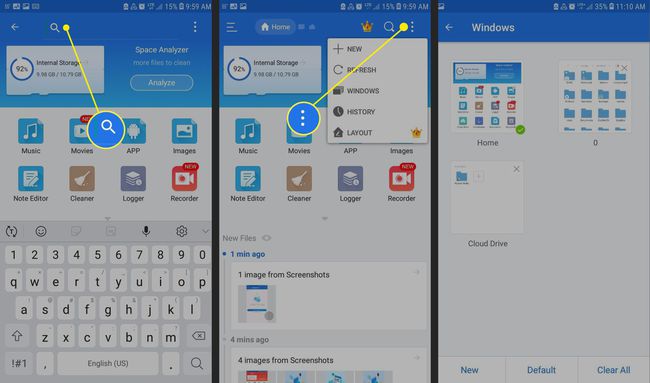
ניהול קבצים מקומי עם סייר הקבצים ES
ממסך הבית, פתח את התפריט הראשי ובחר מְקוֹמִי כדי לחשוף רשימה של אפשרויות. בית מאפשר לך לחזור למסך הבית, התקן לוקח אותך לספריית השורש של המכשיר שלך, הורד מביא אותך לתיקיית ההורדות המוגדרת כברירת מחדל, ו אחסון פנימי לוקח אותך למיקום בכרטיס ה-SD שלך.

בעת גלישה במערכת הקבצים, נווט באותה דרך שבה היית משתמש במנהל קבצים במערכת שולחנית. הקש על תיקיה כדי לרדת אליה, והקש על קובץ כדי להפעיל אותו.
מתחת לשורת התפריטים העליונה יש שביל של פירורי לחם שמציג את ההיררכיה שעברת כדי להגיע לתיקיה הנוכחית. השתמש בכרטיסיות אלה כדי לחזור לתיקיות קודמות.
כיצד להעביר תיקיות
כדי להתחיל להעביר קבצים, לחץ לחיצה ארוכה על קובץ או תיקיה כדי להיכנס למצב בחירה. לאחר מכן תוכל לגזור, להעתיק ולהדביק, כפי שהיית מצפה עם מנהל קבצים בשולחן העבודה. בֶּרֶז יותר בפינה השמאלית התחתונה כדי לחשוף אפשרויות נוספות כולל שיתוף קבצים, דחיסה והצפנה.
בחר סִפְרִיָה תחת תפריט הבית כדי לראות את הנתונים שלך ממוינים לפי סוג קובץ ולא לפי מיקום.

כלי ניתוח הקבצים של סייר הקבצים של ES
בֶּרֶז לְנַתֵחַ בפינה השמאלית העליונה של מסך הבית לקבלת סקירה כללית של הנתונים במכשיר שלך ממוינים לפי קטגוריית קבצים. בנוסף לכמות השטח הפנוי הכוללת הפנוי, היא תציג את אחוז האחסון שלך בשימוש על ידי תמונות, קבצי מדיה, מסמכים ואפליקציות.
הקש על חֵץ לְיַד ניתוח אחסון פנימי להפקת דוחות מעמיקים יותר עבור הקטגוריות הבודדות.

כיצד לגשת לחשבונות ענן באמצעות סייר הקבצים ES
לנהל את שלך חשבונות אחסון בענן בסייר הקבצים של ES:
הקש על ענן סמל בסרגל ההיסטוריה בחלק העליון של המסך (אם יש כזה), או פתח את התפריט הראשי ובחר רֶשֶׁת > כונן ענן.
בֶּרֶז היכנס לגוגל דרייב כדי להתחבר לחשבון Google שלך, או הקש התחבר עם כונן ענן אחר כדי להתחבר ל-One Drive, Box.net או Dropbox.
-
לאחר סנכרון החשבונות שלך, מסך Cloud Drive יציג תיקיות המייצגות את כל שירותי הענן שלך. הקש על סימן הפלוס (+) כדי להוסיף עוד.
אפשר להעתיק או להעביר קבצים ישירות משירות ענן אחד לאחר מתוך סייר הקבצים של ES.
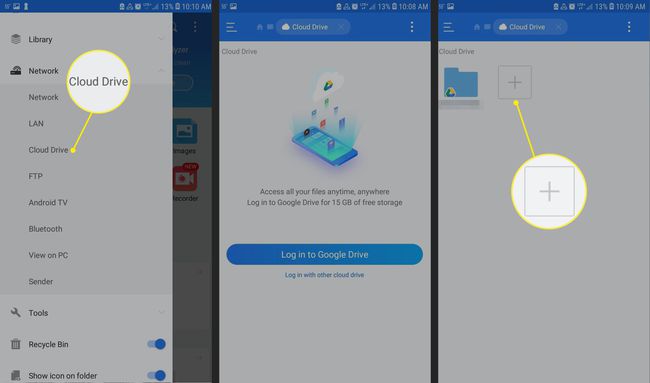
דפדף ברשת עם סייר הקבצים ES
בנוסף לשירותי ענן, ל-ES File Explorer יש כלים רבים המאפשרים לך ליצור איתם אינטראקציה שירותי רשת מקומית.
תחת רֶשֶׁת הכרטיסייה בתפריט הראשי, תראה את האפשרויות הבאות:
- LAN: התחבר לשיתוף קבצים של Windows ברשת המקומית שלך.
- FTP: התחבר לשרתי FTP, SFTP, FTPS ו-WebDAV רגילים.
- אנדרואיד TV: עיין בקבצים בטלוויזיה שלך.
- בלוטות: עיין או החלפת קבצים עם מכשירים אחרים באמצעות Bluetooth.
- צפה במחשב: הפעל שרת FTP במכשיר שלך כדי שתוכל להזין את כתובת האתר לתוך א לקוח שולחני וגישה לקבצי המכשיר שלך.
- מנהל רשת: שלוט בחיבורי Wi-Fi, או צור נקודה חמה במכשיר שלך.
- שׁוֹלֵחַ: שחרר קבצים למכשירים אחרים שבהם פועל ES File Explorer באותה רשת.
הכלים וכלי השירות של סייר הקבצים של ES
האפליקציה מכילה מספר תכונות נוספות תחת כלים לשונית בתפריט הראשי:
- מנהל הורדות: הזן כתובת URL ושם קובץ כדי להתחיל בהורדת קובץ.
- נגן מוזיקה: השמעת מוזיקה ברקע.
- מְנַקֶה: סרוק אחר קבצי אשפה, קבצי APK מיושנים, תוכן מודעות והורדות מיותרות שתוכל למחוק מהמכשיר שלך.
- עורך הערות: צור הערות טקסט פשוט באמצעות עורך בסיסי.